Usar campos de fecha en un elemento de menú
Las funciones del campo de fecha son útiles para imprimir etiquetas en cualquier momento del día con la fecha y hora de vencimiento exactas para los elementos del menú usando el portal y la aplicación; consulte Campos de fecha
Establezca la fecha de vencimiento de los elementos del menú en su portal utilizando la función Caducidad de los alimentos. Los elementos del menú se pueden configurar por días, horas y minutos. El elemento del menú caducará al final del período de 24 horas en la fecha de vencimiento establecida. Durante años, actualice las fechas de preparación y de vencimiento en la aplicación.
Se deben agregar funciones a los perfiles de impresora para imprimir; consulte Usar campos de fecha en un perfil de impresora
Pasos:
1. Inicie sesión en www.datecodegenie.com utilizando el navegador recomendado; consulte ¿Qué navegador de Internet debo utilizar para acceder a mi portal DateCodeGenie®?
2. Haga clic en la pestaña Elementos del menú en la barra lateral.
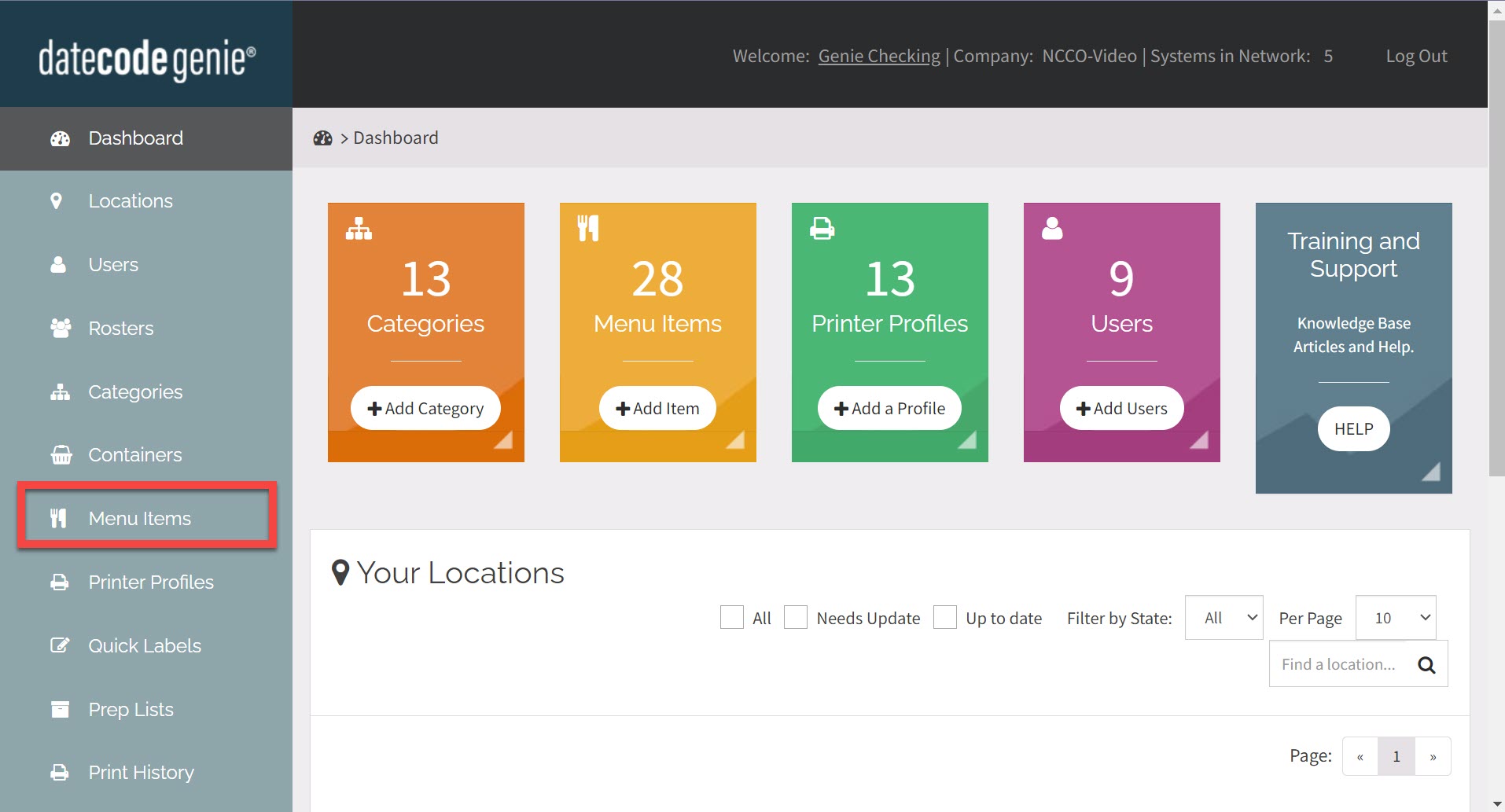
3. Haga clic en el botón Editar (icono de lápiz) de un elemento del menú para editarlo o agregar un nuevo elemento del menú. Consulte Cómo agregar o editar elementos del menú .
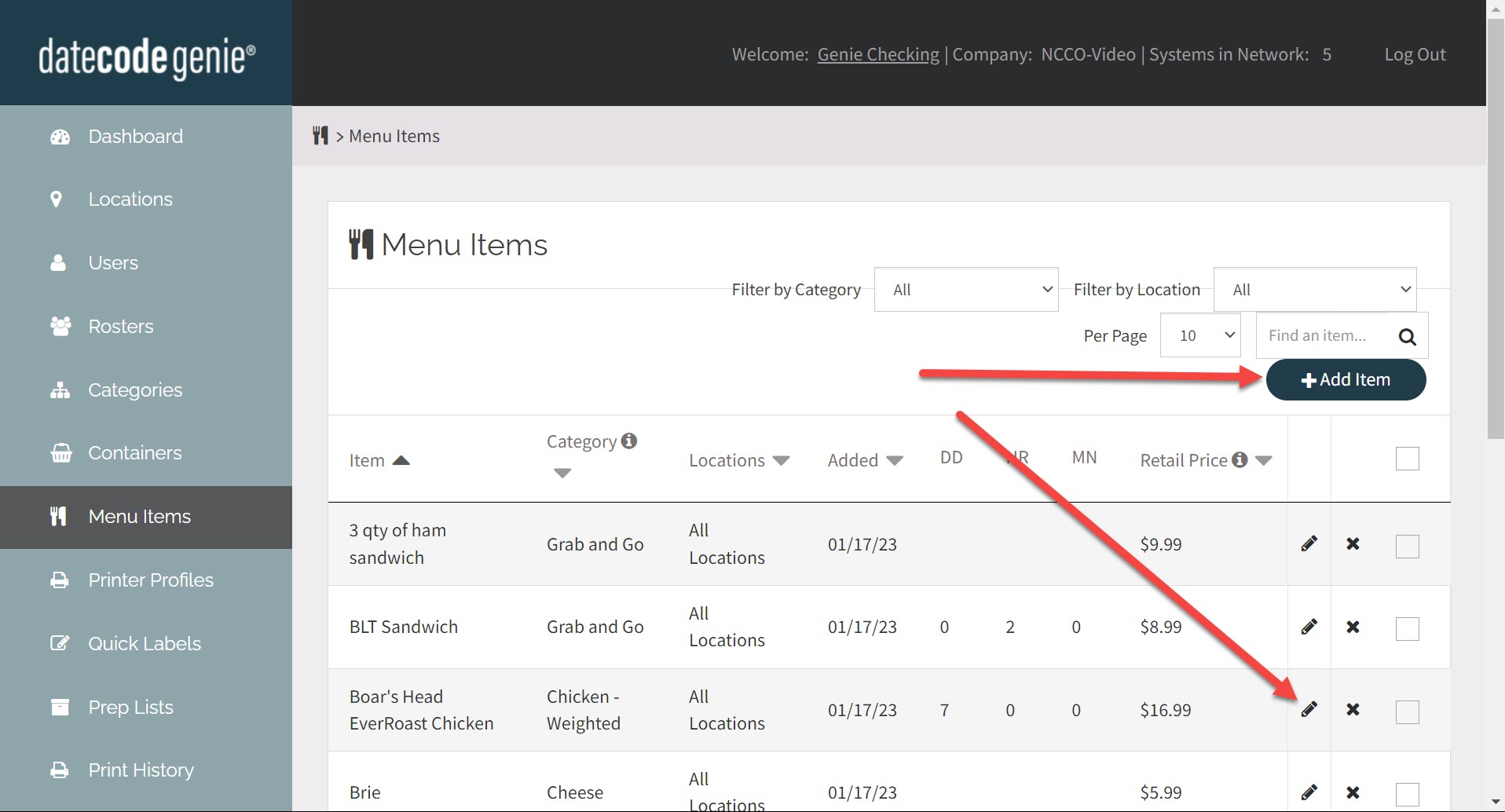
4. Desplácese hacia abajo hasta la sección VENCIMIENTO DE LOS ALIMENTOS . Ingrese los días, horas y/o minutos para configurar el tiempo de vencimiento. Si lo desea, hay dos configuraciones adicionales para editar.
ADVERTENCIA
La función de fin del día (EOD) utilizada en un perfil de impresora anulará la fecha de vencimiento de los alimentos de un elemento del menú.
NOTAS
- Si se ingresa el número 0 en el campo de texto Días, la fecha de vencimiento contará ese día como la fecha de inicio para contar y vencerá al día siguiente.
- Elimine la caducidad de los alimentos dejando los días, horas y minutos en blanco para indicar que el elemento del menú nunca caducará.
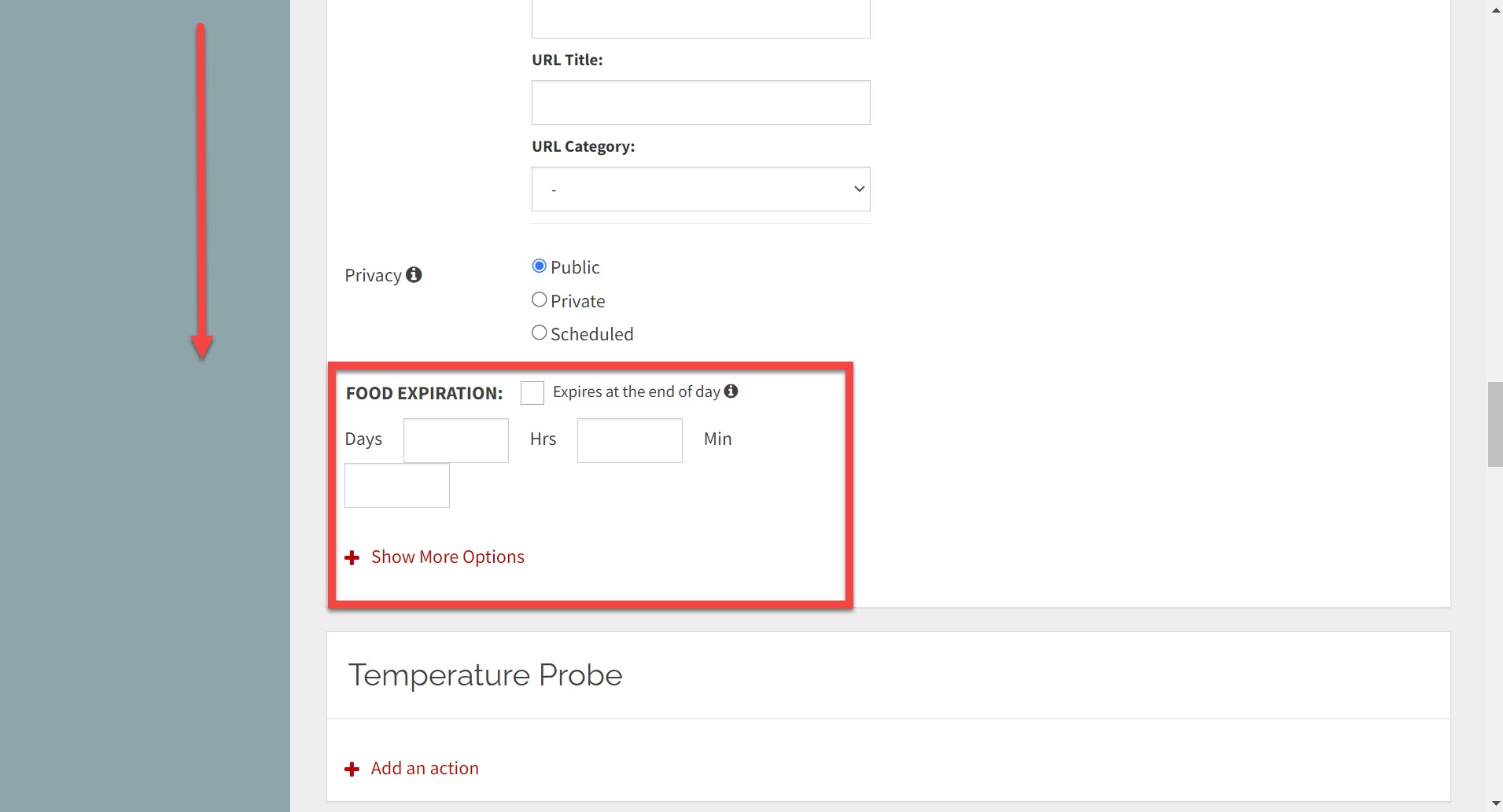
5. OPCIONAL: Haga clic en la casilla de verificación Vence al final del día para configurar el elemento del menú para que venza al final del día deseado.
NOTA
Ingrese 0 en el cuadro Días para que el elemento del menú caduque al final del día de 24 horas.
CONSEJOS Y TRUCOS
El título del campo de fecha en la etiqueta utilizada para hacer referencia a cada característica de fecha en la página de elementos del menú y las columnas de importación/exportación masiva no se pueden cambiar. El título del campo de fecha en la etiqueta se puede cambiar en el perfil de la impresora para cada función de fecha desde el editor de funciones de cada función de fecha agregada a su perfil de impresora.
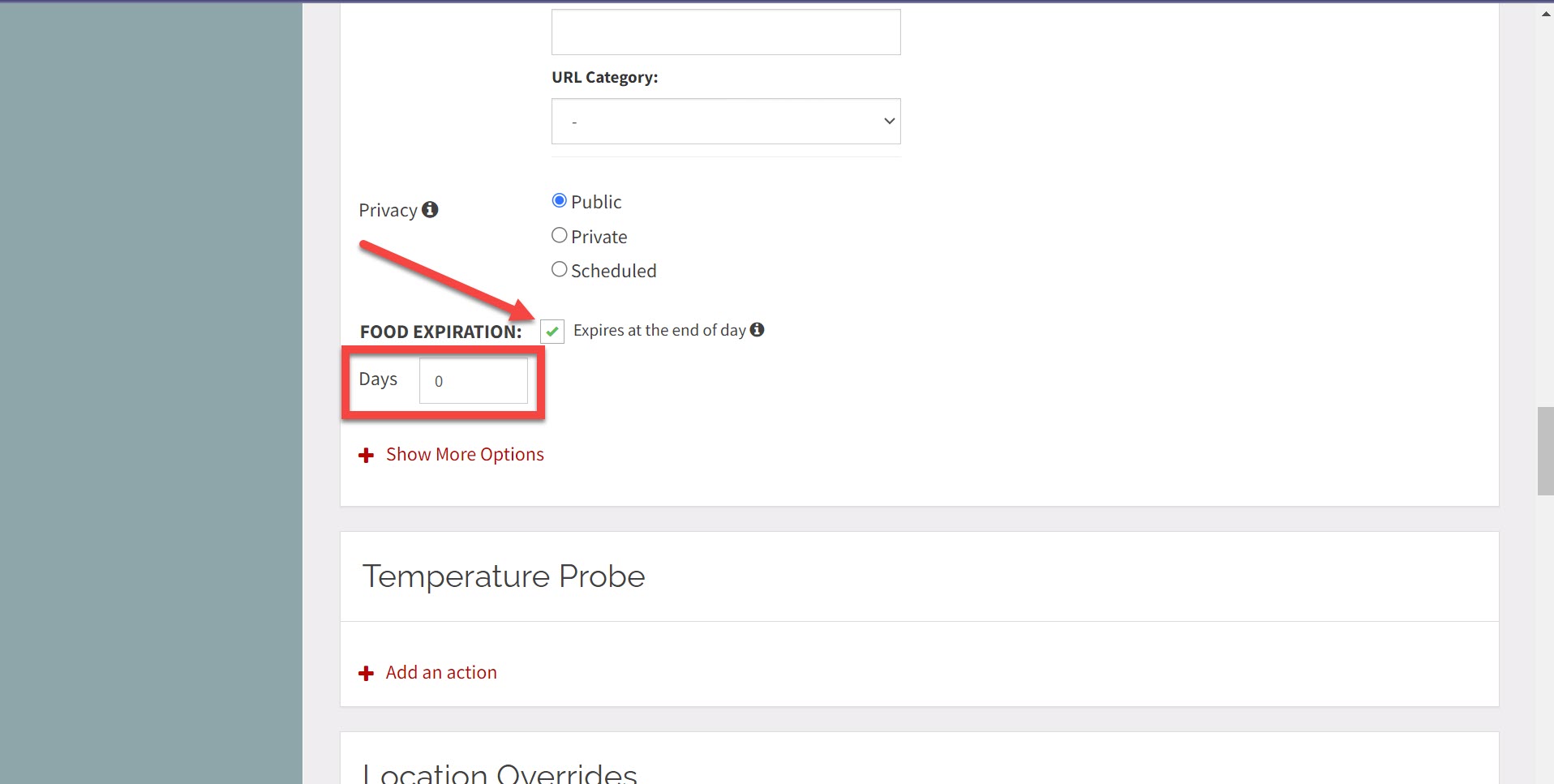
6. OPCIONAL: Haga clic en + Mostrar más opciones en Caducidad de los alimentos para ver todas las configuraciones del campo de fecha si no se muestran.

Haga clic en - Mostrar menos opciones para cerrar.

7. Ingrese los números deseados en los cuadros Días, Horas o Mín. para DESCONGELAR/LISTO ALIMENTOS , TEMPLAR ALIMENTOS , o TIRA DE ALIMENTOS .
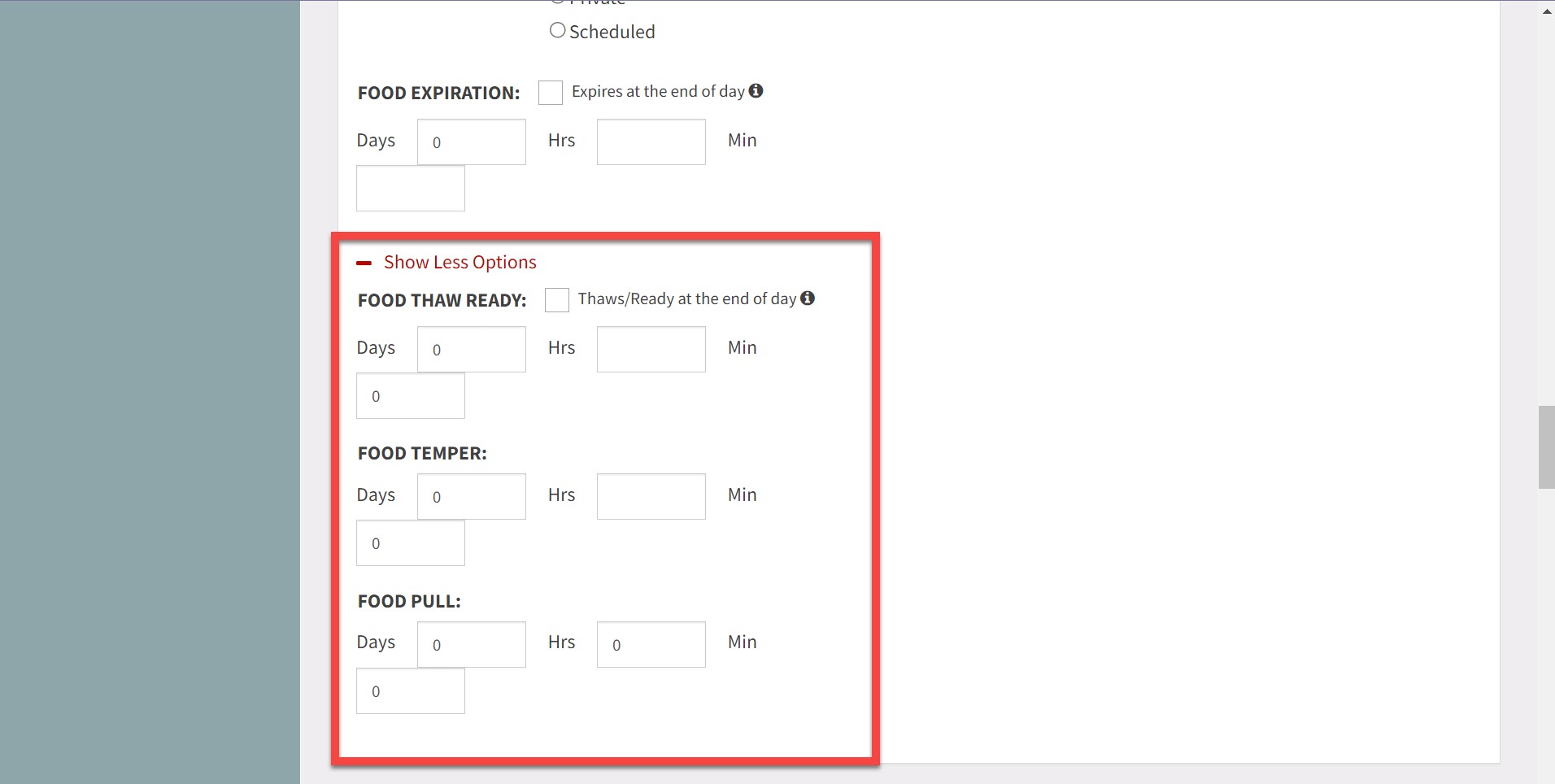
NOTA
Haga clic en la casilla de verificación para establecer la fecha de preparación y el final del día.
En el portal:
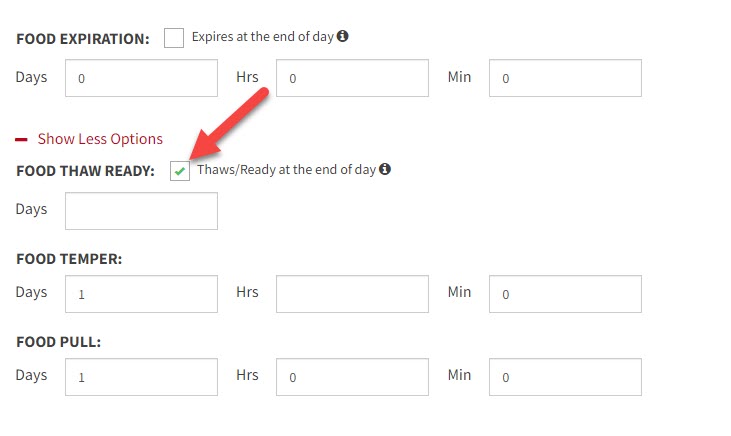
8. Haga clic en Guardar cambios .
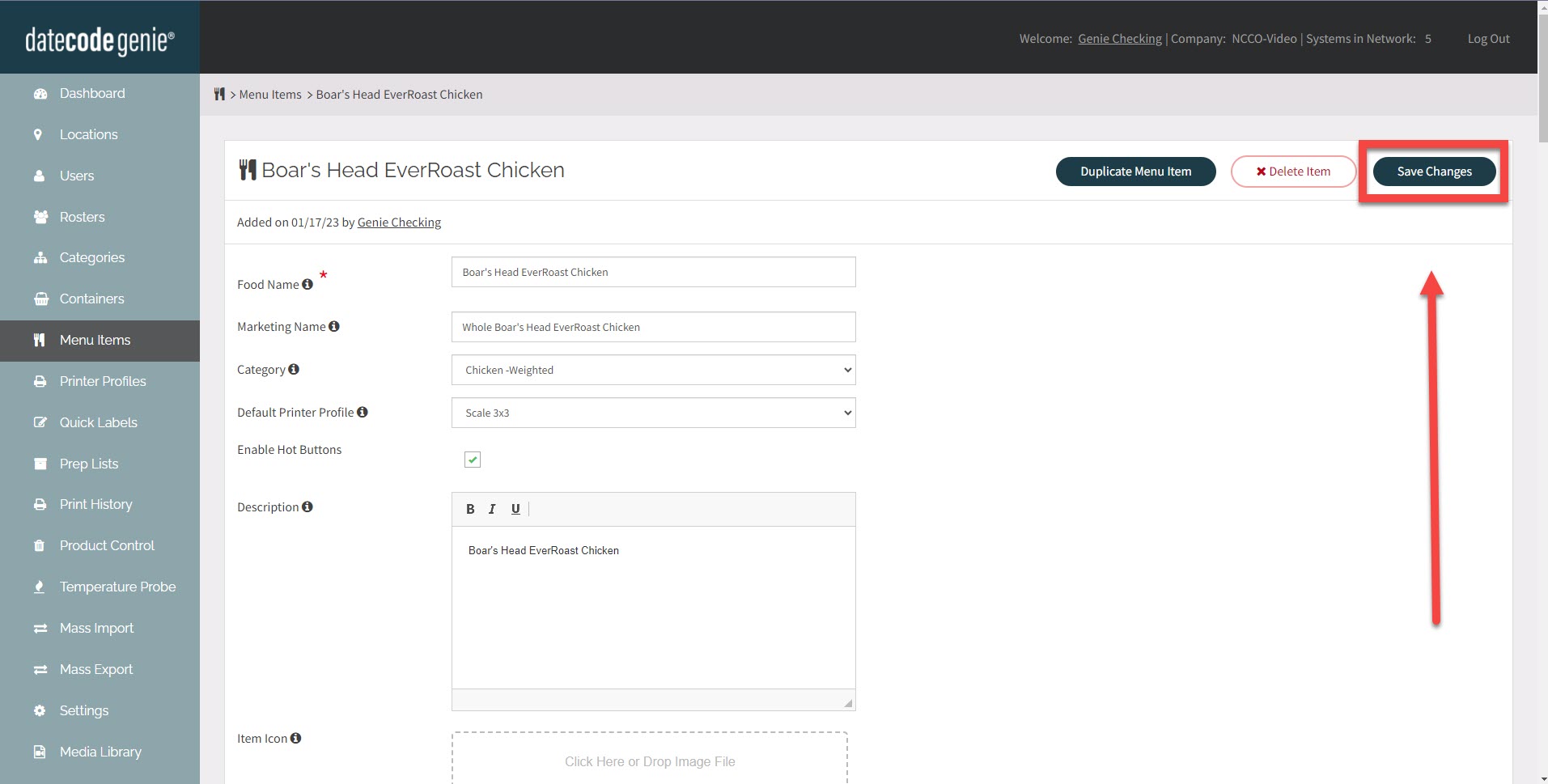
9. Descargue actualizaciones en su dispositivo para actualizar el elemento de su menú.


